Πώς να απενεργοποιήσετε τις Αυτόματες ενημερώσεις στο Kindle Fire HD
Το νέο tablet Kindle Fire έχει πολλά χρήσιμααλλά οι ανεξέλεγκτες αυτόματες ενημερώσεις δεν είναι κάτι που εκτιμούν όλοι οι χρήστες. Ειδικά εάν ριζώνετε ή τροποποιείτε τις ρυθμίσεις του Kindle, τότε μια αυτόματη ενημέρωση μπορεί να καταστρέψει τυχαία όλη τη σκληρή δουλειά και την προσαρμογή σας. Για να αποφευχθεί αυτό, το μόνο που χρειάζεται να κάνετε είναι να απενεργοποιήσετε την ασφάλεια ενημερώσεων OTA (over the air), εδώ είναι πώς να το κάνετε.

Απαιτήσεις:
- Για να λειτουργήσει αυτό το Kindle Fire θα πρέπει να έχει ρίζες.
- Θα χρειαστεί να έχετε εγκατεστημένο το ES File Explorer. Διατίθεται στην αγορά εφαρμογών Amazon.
Ανοίξτε το ES File Explorer και αγγίξτε το κουμπί μενού και ανοίξτε τις ρυθμίσεις. Από την οθόνη των κύριων ρυθμίσεων ανοίγετε τις "Ρυθμίσεις ρίζας".
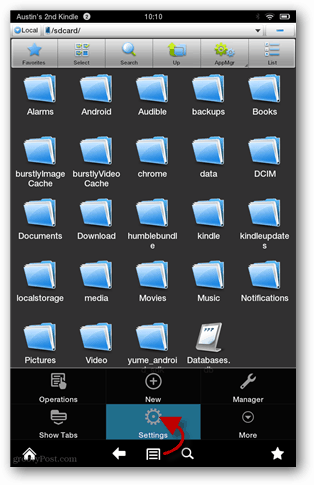
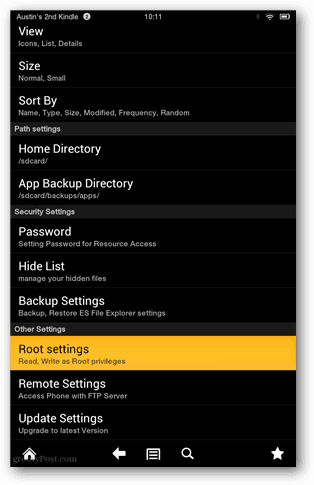
Εάν δεν το έχετε κάνει ήδη, ελέγξτε κάθε πλαίσιο στη σελίδα Ρυθμίσεων Ρίζας. Το Superuser θα σας ζητήσει να λάβετε αυξημένα δικαιώματα ES File Explorer, θα πρέπει να το δεχτείτε για να συνεχίσετε.

Τώρα, ο ES File Explorer θα λειτουργήσει σαν ένα πλήρες πρόγραμμα περιήγησης root. Χρησιμοποιήστε το κουμπί "Επάνω" για να πλοηγηθείτε στο / system / etc / security / κατάλογος /. Από εκεί είτε διαγράψτε τα otacerts.zip ή μετακινήστε το otacerts.zip στον φάκελο λήψεων για ασφαλή φύλαξη. Θα μπορούσατε να αποθηκεύσετε τεχνικά το otacerts.zip οπουδήποτε, απλά δεν χρειάζεται να βρίσκεται στο φάκελο ασφαλείας εάν θέλετε να διατηρήσετε αυτόματα την ενημέρωση του Kindle Fire.
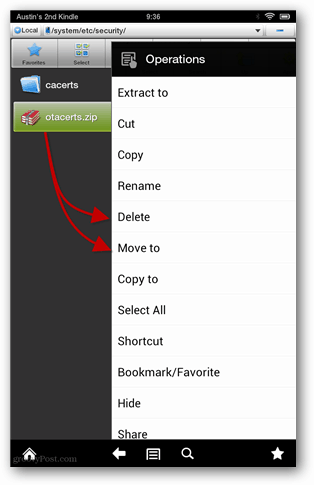
Μόλις οστάτρες.το zip έχει ληφθεί μέριμνα, δεν θα λάβετε πλέον ενημερώσεις στον αέρα. Αυτό σημαίνει ότι θα πρέπει να ενημερώσετε το Kindle χειροκίνητα χρησιμοποιώντας τις μη αυτόματες λήψεις που παρέχονται από την Amazon. Το προβάδισμα σε αυτό είναι ότι δεν θα έχετε αυτόματες ενημερώσεις που θα σπάσουν τη ρίζα σας ή εάν θα καταργήσετε την εγκατάσταση του καταστήματος Google Play από το Kindle Fire.
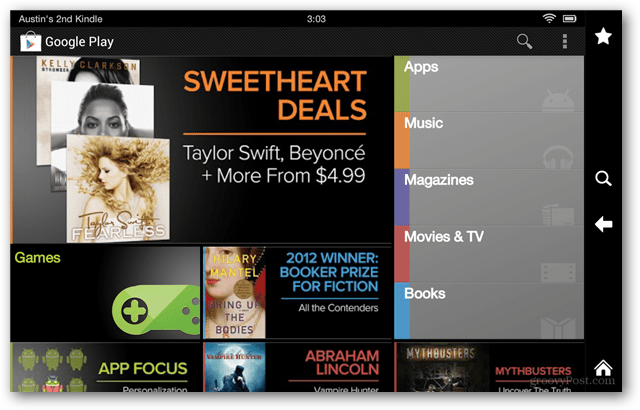
Οι μη αυτόματες ενημερώσεις μπορεί μερικές φορές να παραβιάζουν τη ρίζα, αλλά τουλάχιστον έχετε πλέον τον έλεγχο.










Αφήστε ένα σχόλιο